Etapas para desabilitar a Retenção de Proteção por meio da Diretiva de Grupo do Windows
Aqui estão as etapas para desabilitar a Retenção de Proteção por meio da Diretiva de Grupo no Windows:
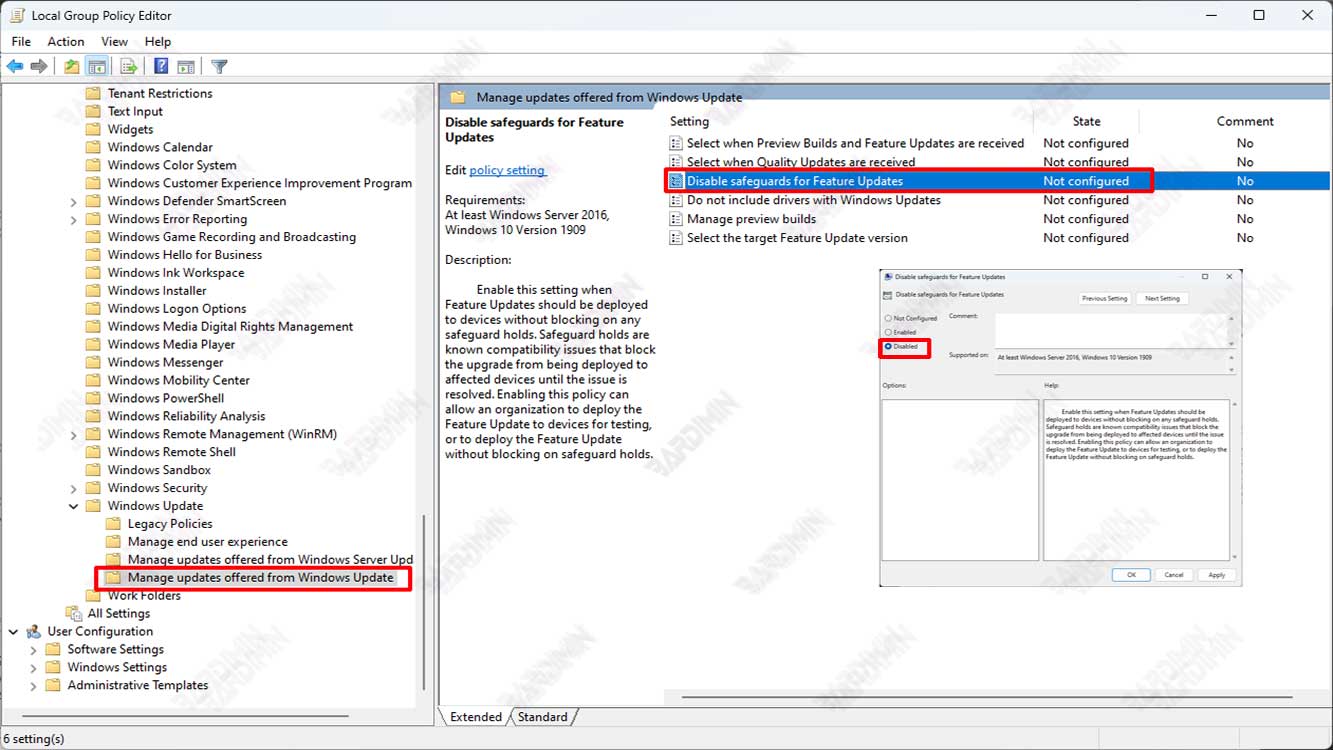
Etapa 1: Abrir o Editor de Diretiva de Grupo
Abra o Editor de Diretiva de Grupo digitando “gpedit.msc” na caixa de pesquisa ou no menu Executar (pressione a tecla Windows + R).
Etapa 2: Navegue até as configurações relevantes
Quando o Editor de Diretiva de Grupo for aberto, navegue até “Local Computer Policy >> Administrative Templates >> Windows Components >> Windows Update >> Manage updates offered from Windows Update”.
Etapa 3: Desabilitar a retenção de proteção
Encontre a opção “Disable safeguards for Feature Updates” no painel direito e abra suas configurações clicando duas vezes.
Na janela exibida, selecione a opção “Disabled” para desativar o Safeguard Hold. Clique em “Apply” e “OK” para salvar as alterações.
Etapa 4: Reinicie o computador
Depois de alterar as configurações de Diretiva de Grupo, você precisa reiniciar o computador para que as alterações entrem em vigor efetivamente.
Conclusão
O Safeguard Hold é um recurso importante no Windows 11 que garante que os usuários tenham uma experiência segura e positiva ao atualizar seu sistema operacional. No entanto, às vezes, o Safeguard Hold pode atrapalhar uma atualização, mesmo quando o dispositivo não tem problemas de compatibilidade ou desempenho.
Se o Safeguard Hold atrapalhar ao tentar atualizar o Windows 11, siga as etapas acima para desativá-lo e atualizar facilmente seu sistema operacional.

